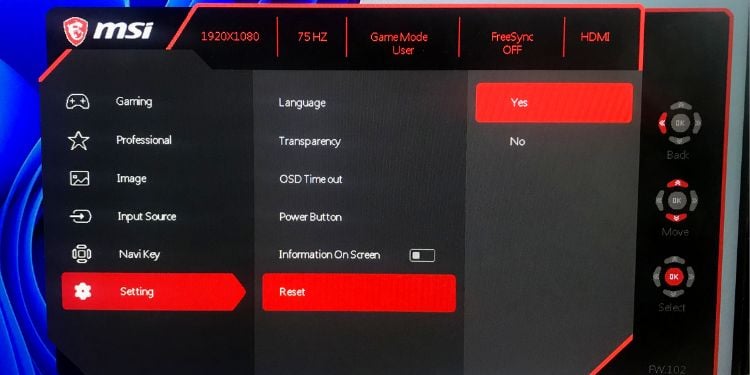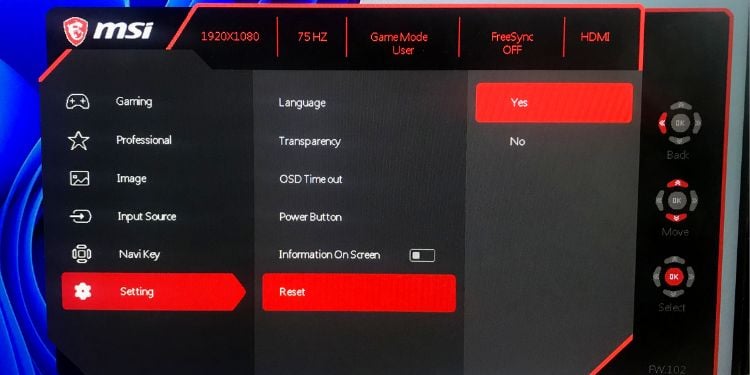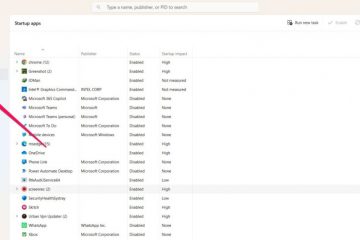Sinusubukan mo mang mag-set up ng maraming monitor o gumamit ng panlabas na display para sa iyong laptop, maaaring mag-pop up ang error na”Walang HDMI signal.”Ang mensaheng ito ay maaaring magpahiwatig ng mga isyu sa alinman ng iyong mga device (pinagmulan o patutunguhan).
Maaari mo rin itong maranasan dahil sa maling mga setting ng pinagmulan/projection, hindi napapanahong mga driver/firmware, o mga nasirang bahagi. Ngunit bago sumabak sa mga kaugnay na pag-aayos, inirerekumenda namin na suriin muna ang mga maluwag na koneksyon at subukang muling i-plug ang HDMI cable.
I-verify ang Pinagmulan ng Input
Ang pagsasaayos ng tamang pinagmulan ng input ay isang mahalagang bagay na dapat isaalang-alang. Kung nasaksak mo ang iyong HDMI cable sa isang port at itinakda mo ang input source sa isa pa, hindi magpapakita ang iyong monitor ng anuman o malamang na maghagis ng error na”Walang HDMI Signal.”Narito ang isang mabilis na solusyon sa problemang ito:
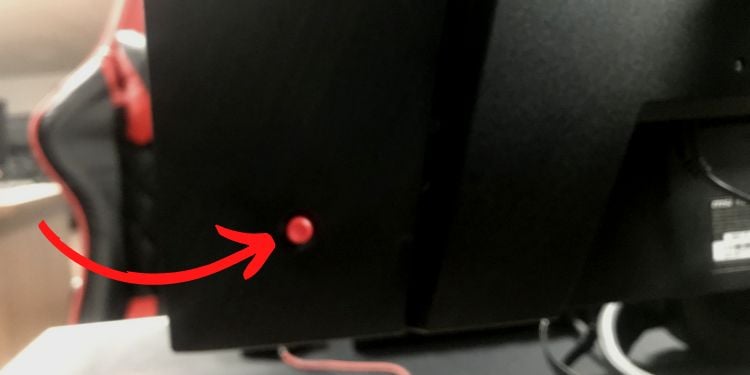 Hanapin at pindutin ang On-Screen Display (OSD) na button upang ilunsad ang mga setting ng monitor. Kung nasa TV ka, maaari mo ring gamitin ang nakalaang button sa remote controller nito.
Hanapin at pindutin ang On-Screen Display (OSD) na button upang ilunsad ang mga setting ng monitor. Kung nasa TV ka, maaari mo ring gamitin ang nakalaang button sa remote controller nito.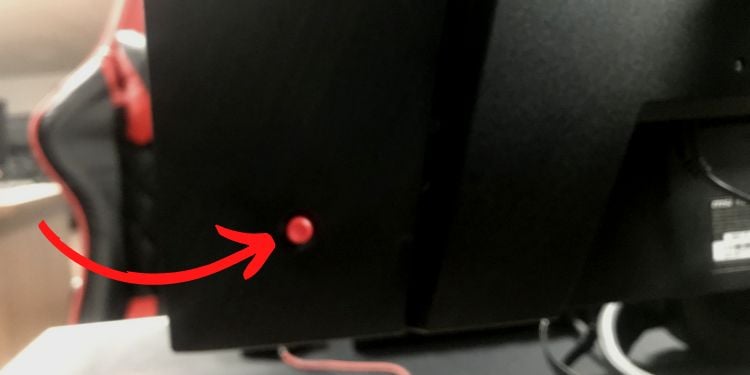 Susunod, hanapin ang opsyon na Input Source at palawakin ito, gaya ng ipinapakita sa ibaba. Ngayon, itakda ang input source sa HDMI 1 o 2, depende sa kung saan mo nasaksak ang cable.
Susunod, hanapin ang opsyon na Input Source at palawakin ito, gaya ng ipinapakita sa ibaba. Ngayon, itakda ang input source sa HDMI 1 o 2, depende sa kung saan mo nasaksak ang cable.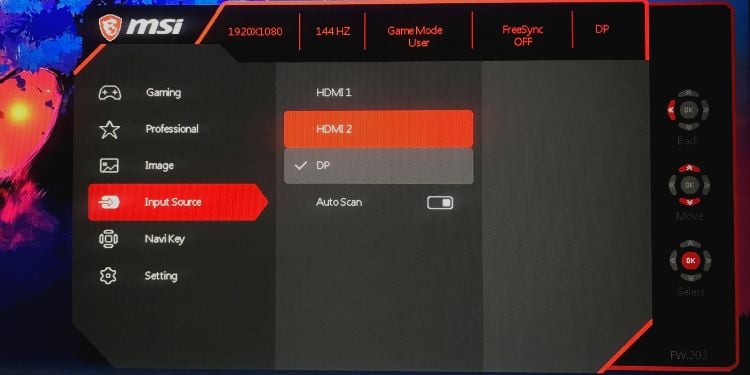
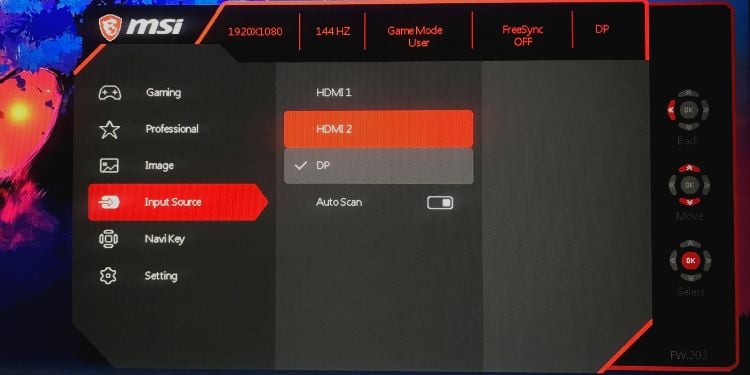
Baguhin ang Setting ng Projection
Kung nakuha mo ang error na”Walang HDMI signal”pagkatapos ikonekta ang iyong laptop sa isang external monitor, maaaring may isyu sa setting ng projection.
Mayroong apat na magkakaibang opsyon na available – PC Screen Only, Duplicate, Extend, at Secondary Screen Only. Habang ang huling tatlong opsyon ay mag-cast ng content ng iyong laptop , ang una ay hindi magpapadala ng HDMI signal sa panlabas na display. Narito ang isang simpleng gabay sa pagbabago ng setting ng projection upang ayusin ang problemang ito:
Mag-click sa System Tray mula sa Windows Taskbar. Ngayon, piliin ang Project. Kung hindi ito available, maaari mong manu-manong idagdag ito mula sa E icon ng dit.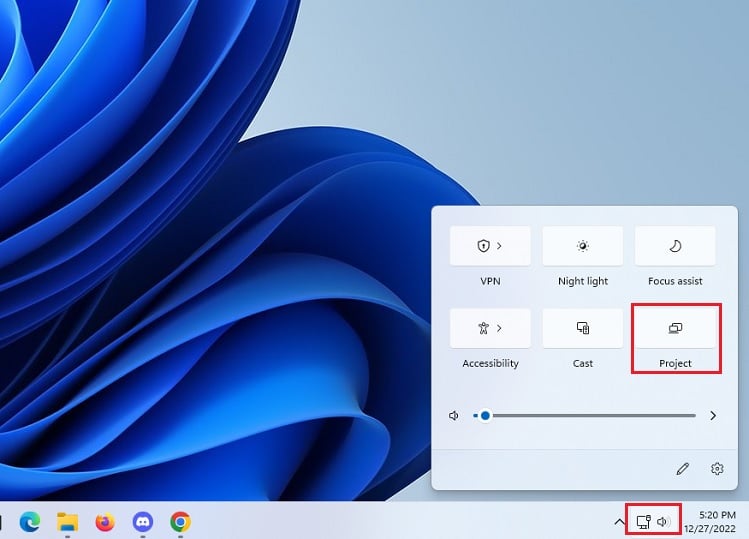
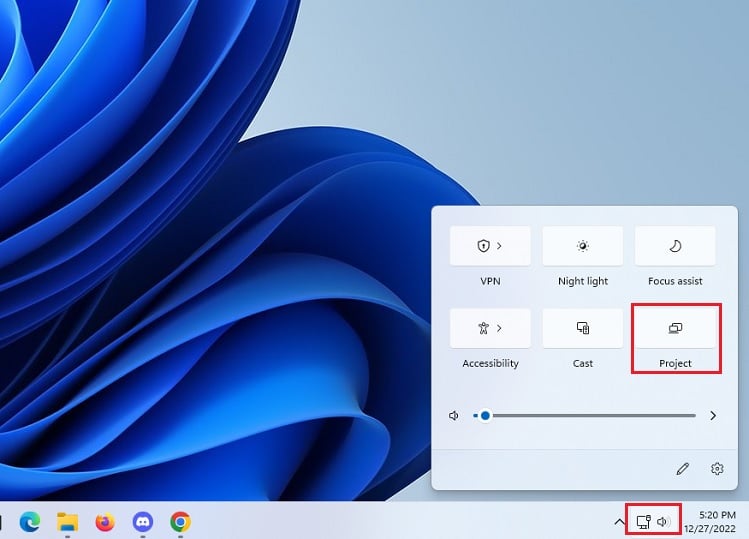
Bilang kahalili, maaari mong gamitin ang Windows + P hotkey. Dito, piliin ang Duplicate o Extend, ayon sa iyong pinili. Sa isang segundo o higit pa, dapat ipakita ng monitor ang nilalaman ng laptop.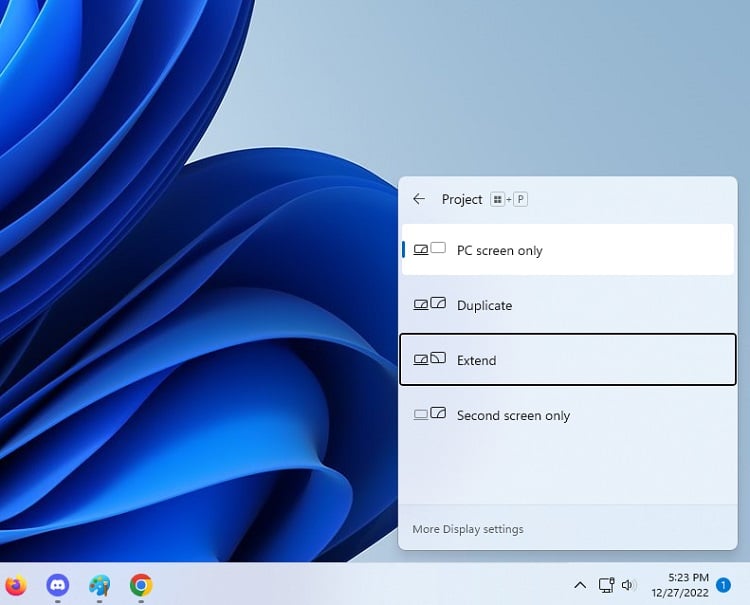
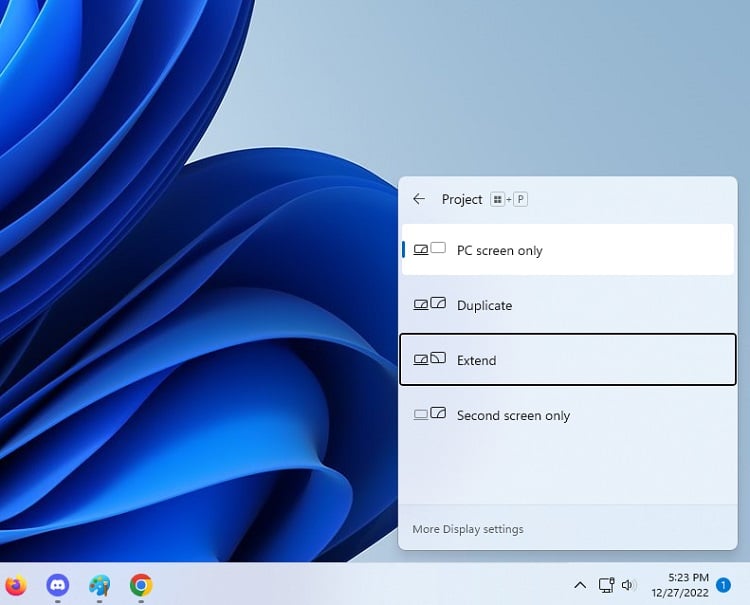
I-Power Cycle ang Iyong Monitor
Minsan, ang mga bug at glitches sa loob ng iyong monitor ay maaaring makagambala sa mga signal ng HDMI. Sa ganitong sitwasyon, ang pagsasagawa ng power cycle (pag-on at off ng monitor) ay magre-reset sa mga parameter ng configuration, na maaaring ayusin ang error.
Narito kung paano mo ito magagawa sa tamang paraan:
Una, i-off ang monitor gamit ang power button. Susunod, i-unplug ang HDMI cable at ang power cord.
 Maghintay ng hindi bababa sa dalawa hanggang limang minuto bago ka isaksak ang power cord. Ngayon, ikonekta ang HDMI cable at tingnan kung nakukuha mo pa rin ang error na”Walang HDMI signal.”
Maghintay ng hindi bababa sa dalawa hanggang limang minuto bago ka isaksak ang power cord. Ngayon, ikonekta ang HDMI cable at tingnan kung nakukuha mo pa rin ang error na”Walang HDMI signal.”
Subukang Gumamit ng Ibang HDMI Port o Cable
Maaaring ang mga nasirang port at cable ang iba pang dahilan kung bakit ka nahaharap sa problema sa signal sa iyong device. Upang matukoy kung gumagana ang HDMI o hindi, tingnan ang mga baluktot/sirang port at cable.
Maaari mo ring isaksak sa isa pang HDMI device sa port upang matukoy kung mayroon itong isang uri ng isyu. Gayundin, maaari mong subukan ang isang ekstrang cable upang malaman kung ang dating ay may sira. Kung makatagpo ka ng anumang mga problema sa HDMI cable, mangyaring palitan ito ng isang bago.
Buweno, maaari ka ring makakuha ng Syncwire HDMI cable para sa mas mahusay na tibay at walang kamali-mali na transmission. Salamat sa metal na pagkakagawa nito, hindi masisira ang cable kahit na matapos itong maging yumuko nang higit sa 3000 beses.
Suriin ang Problema sa Isa pang Monitor
Ang isa pang paraan upang malutas ang”Walang signal ng HDMI”ay suriin ang isyu sa isa pang gumaganang monitor. Ito ay upang matukoy kung may nasira ang anumang bahagi ng iyong display device.
Kung wala kang anumang signal, alamin na may mga problema sa iyong PC, mga cable, at port. Gayunpaman, kung ang nais na nilalaman ay ipinapakita sa screen, ito ay isang malinaw na senyales upang i-troubleshoot ang iyong monitor o maaaring kailanganin mo pa itong palitan!
I-update ang Iyong Display & Monitor Adapter
Ang mga display adapter ay may pananagutan sa pagpapadala ng mga display na imahe sa monitor o mga kaugnay na device. Ang anumang mga isyu sa mga driver nito ay maaaring direktang makaapekto sa mga signal sa kabila ng uri ng koneksyon sa monitor na iyong ginagamit.
Gayundin, isang display lang sa isang multi-monitor setup ang maaaring magpakita ng error na”Walang HDMI signal.”Ito ay malamang na dahil sa isang luma o sira na driver ng monitor.
Kung naa-access mo ang pinagmulang device, ipinapayo namin na suriin ang isyu sa safe mode muna. Kung nangingibabaw ang problema, sundin ang mga hakbang sa ibaba upang suriin at i-update ang mga driver ng device:
Pindutin ang Windows + X upang buksan ang menu ng Quick Link at piliin ang Device Manager.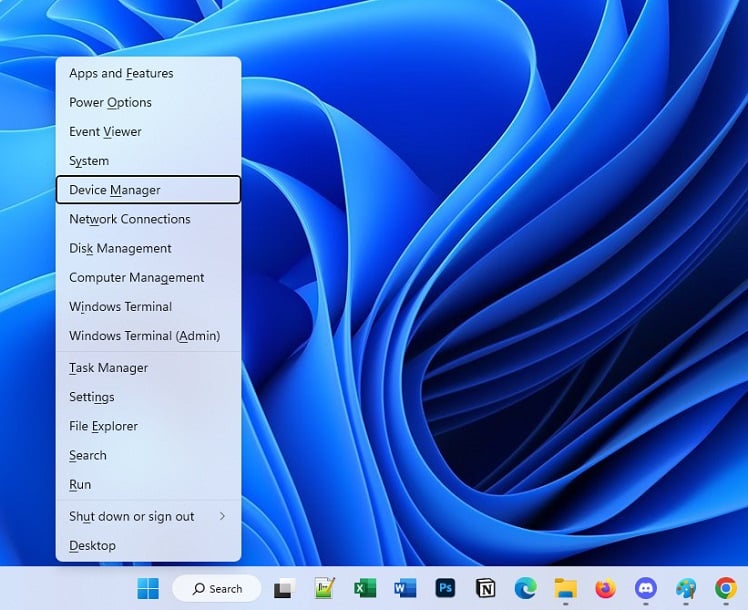
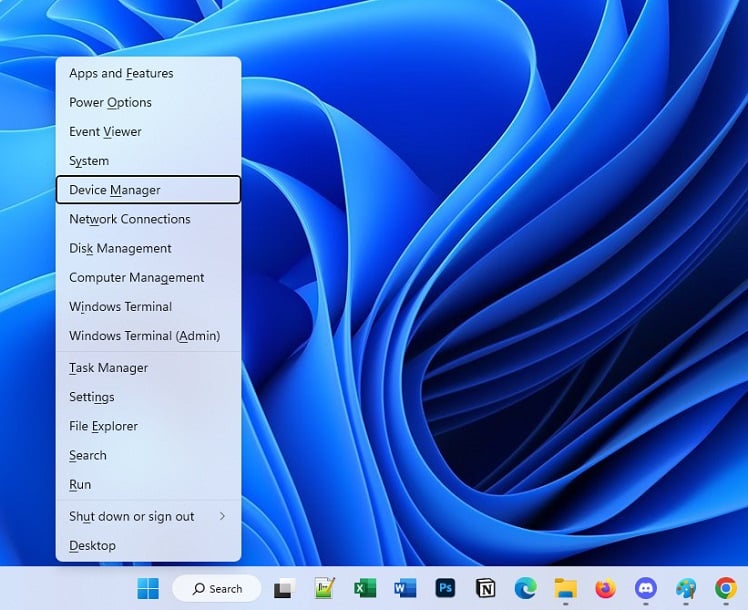 Ngayon, palawakin ang Mga display adapter, i-right-click ang driver ng device, at piliin ang I-update ang driver.
Ngayon, palawakin ang Mga display adapter, i-right-click ang driver ng device, at piliin ang I-update ang driver.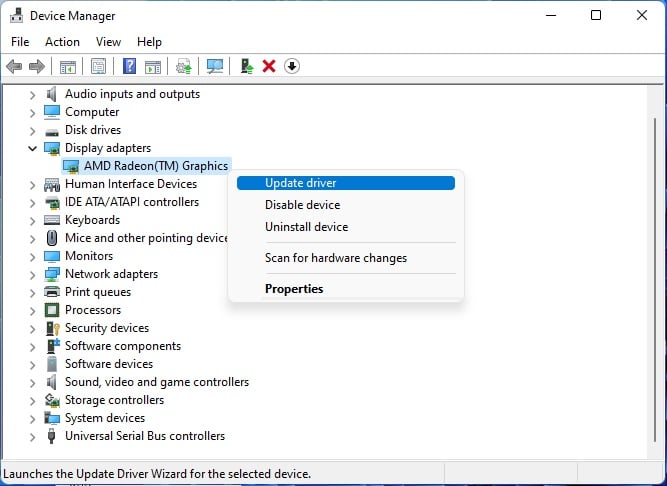
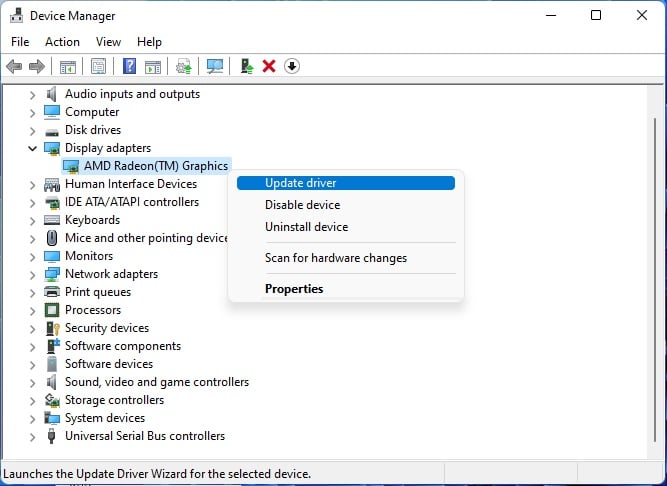 Susunod, piliin ang Awtomatikong maghanap ng mga driver upang magpatakbo ng awtomatikong pag-update.
Susunod, piliin ang Awtomatikong maghanap ng mga driver upang magpatakbo ng awtomatikong pag-update.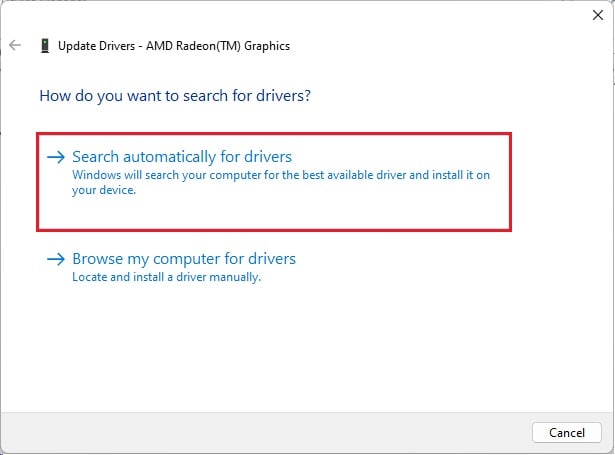
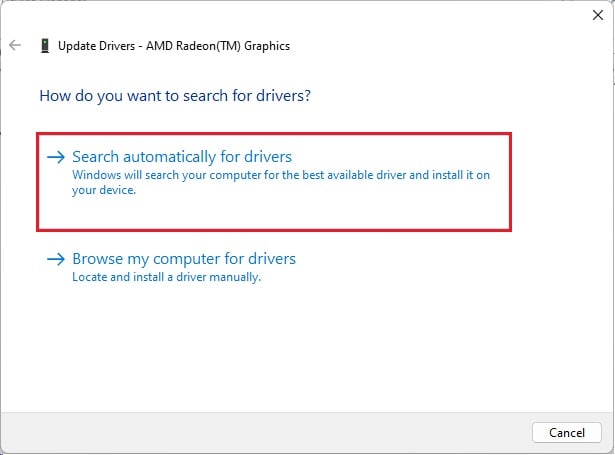 Kung hindi ito nakatulong, mag-navigate pabalik sa Device Manager. Sa pagkakataong ito, palawakin ang Monitors, i-right-click ang driver, at piliin ang Update driver.
Kung hindi ito nakatulong, mag-navigate pabalik sa Device Manager. Sa pagkakataong ito, palawakin ang Monitors, i-right-click ang driver, at piliin ang Update driver.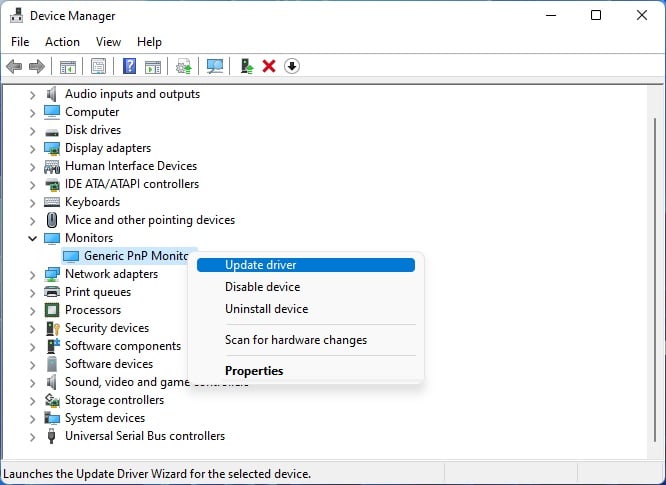
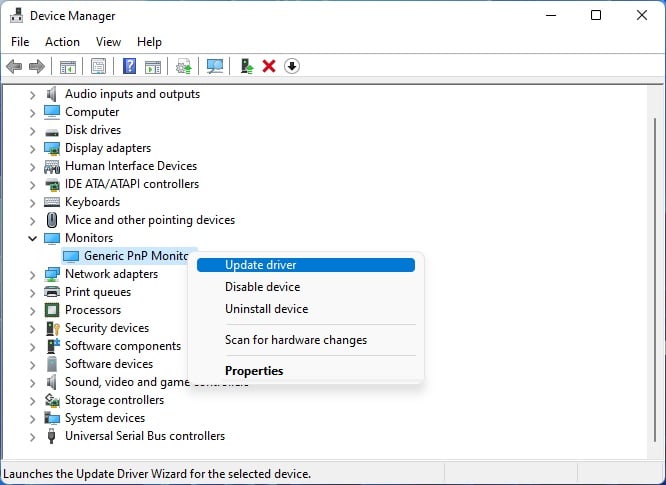 Muli, piliin ang’Awtomatikong maghanap ng mga driver’at tingnan kung inaayos nito ang iyong problema.
Muli, piliin ang’Awtomatikong maghanap ng mga driver’at tingnan kung inaayos nito ang iyong problema.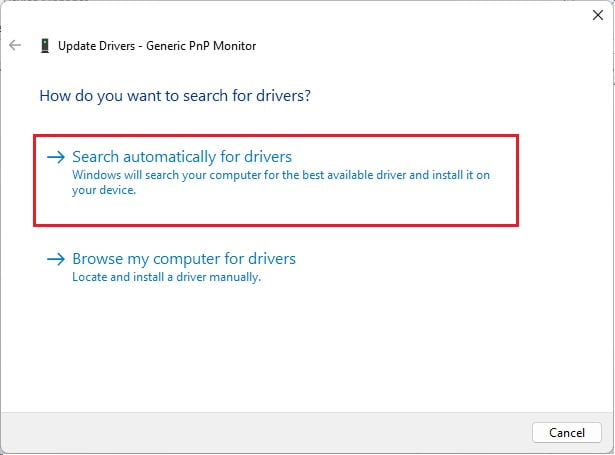 Panghuli, i-restart ang iyong computer. Ngayon, dapat makita ng monitor ang signal ng HDMI.
Panghuli, i-restart ang iyong computer. Ngayon, dapat makita ng monitor ang signal ng HDMI.
I-reset ang Mga Module ng Memorya
Kung hindi na-install nang maayos ang memory module, hindi magbo-boot ang iyong device. Kaya, may pinakamataas na posibilidad na ang iyong output device ay hindi magpapakita ng kahit ano o maghagis ng signal error.
Sa kasong ito, inirerekomenda naming i-reset ang mga RAM stick at linisin nang mabuti ang mga slot. Tinitiyak nito na walang dumi o alikabok na natigil habang ang memory module ay nakaupo. Nasa ibaba ang isang simpleng gabay na dapat makatulong sa iyong linisin at i-reset ang RAM:
Una sa lahat, isara nang maayos ang iyong computer. Pagkatapos, i-unplug ang lahat ng connectors. Susunod, gamitin ang right-sized na screwdriver upang tanggalin ang pagkakahigpit ng casing ng PC at maingat na alisin ito.
 Itulak ang dalawang clip sa magkasalungat na direksyon at alisin ang memory module mula sa nakalaang slot nito. Ngayon, linisin ang slot at ang RAM stick gamit ang brush at compressed air. I-install muli o muling ilagay ang memory module at i-assemble ang lahat ng bahagi.
Itulak ang dalawang clip sa magkasalungat na direksyon at alisin ang memory module mula sa nakalaang slot nito. Ngayon, linisin ang slot at ang RAM stick gamit ang brush at compressed air. I-install muli o muling ilagay ang memory module at i-assemble ang lahat ng bahagi.
 Panghuli, i-on ang computer at muling ikonekta ang HDMI cable. Sa pagkakataong ito, hindi mo dapat makuha ang error na”Walang HDMI signal”sa iyong monitor.
Panghuli, i-on ang computer at muling ikonekta ang HDMI cable. Sa pagkakataong ito, hindi mo dapat makuha ang error na”Walang HDMI signal”sa iyong monitor.
I-update ang Firmware ng Monitor
Ang isang sira na firmware ng monitor ay kadalasang humahantong sa mga hindi inaasahang error sa pagpapakita. Kahit na ang lahat ay mukhang maayos, ang Maaaring mag-pop up ang”Walang HDMI signal”sa iyong output device. Tungkol dito, narito ang mga kinakailangang hakbang na kailangan mong gamitin para sa pag-update ng firmware ng monitor:
Una, ikonekta ang iyong monitor sa isang gumaganang laptop. Susunod, pindutin ang Windows + I upang buksan ang Setting app, at mag-navigate sa System > Display > Advanced Display.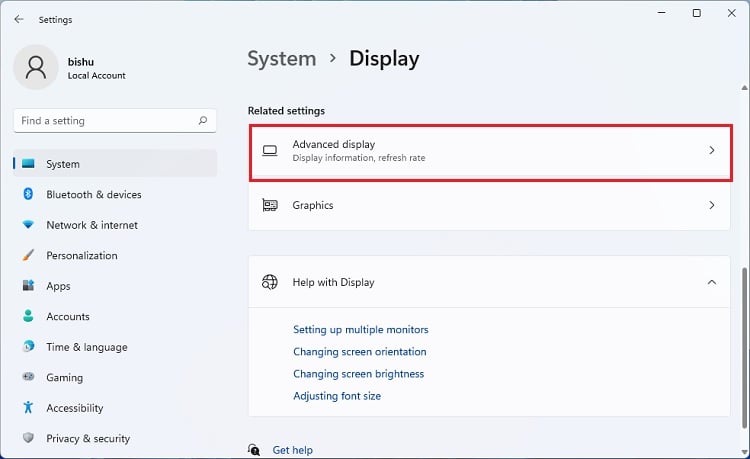
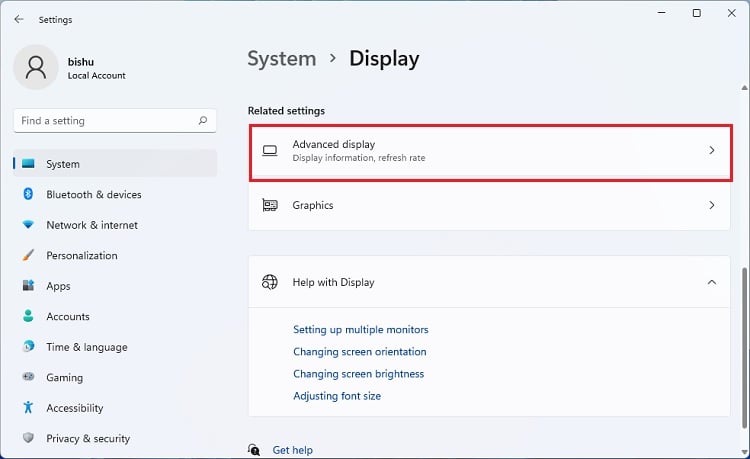 Sa ilalim ng Display information, hanapin ang modelo ng iyong monitor.
Sa ilalim ng Display information, hanapin ang modelo ng iyong monitor.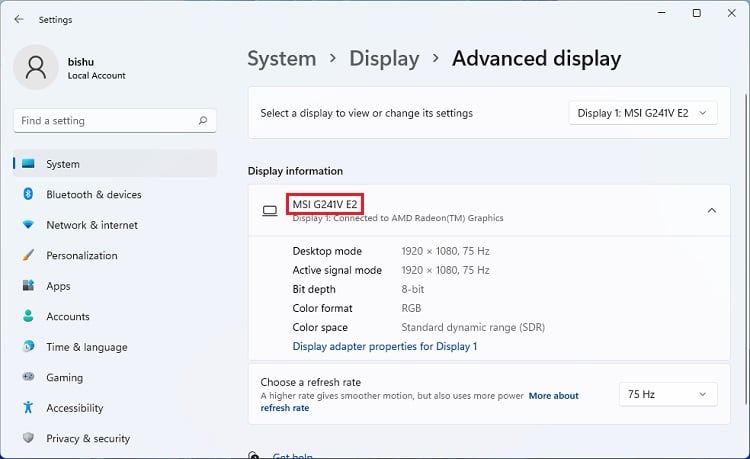
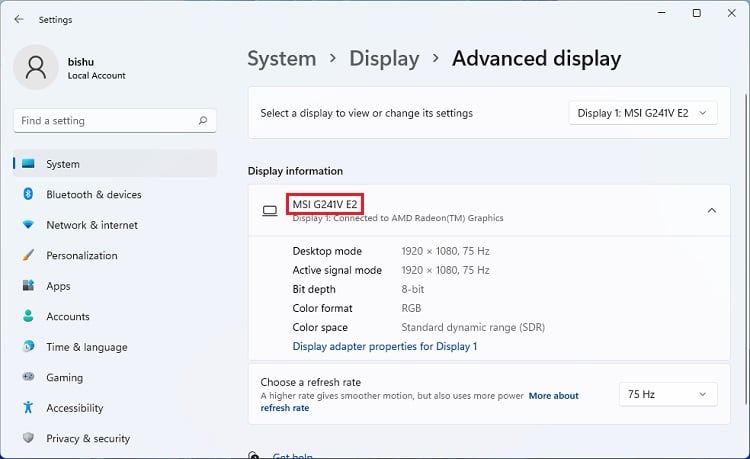 Ngayon, buksan ang anumang web browser, at bisitahin ang opisyal na website ng brand. Dito, hanapin ang firmware ng monitor para sa iyong modelo.
Ngayon, buksan ang anumang web browser, at bisitahin ang opisyal na website ng brand. Dito, hanapin ang firmware ng monitor para sa iyong modelo.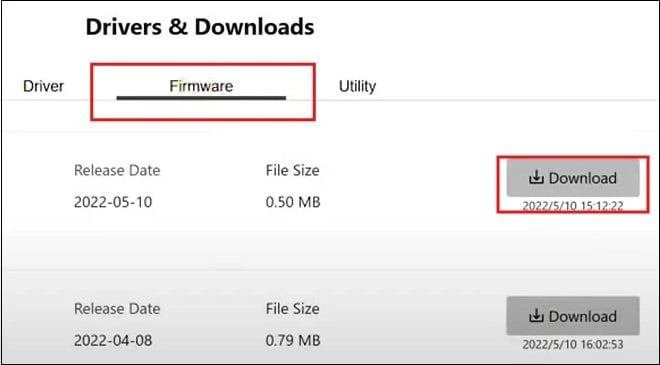
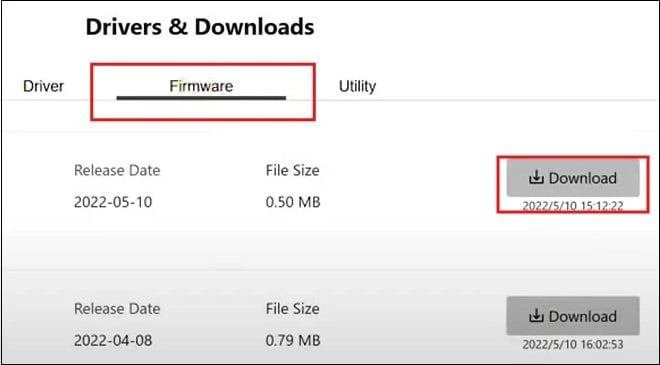 I-download at i-install ang kinakailangang firmware at ito ang dapat gumawa ng trick.
I-download at i-install ang kinakailangang firmware at ito ang dapat gumawa ng trick.
I-Factory Reset ang Iyong Display
Ang panghuling opsyon ay magsagawa ng factory reset upang maibalik ang monitor sa orihinal nitong configuration. Aayusin nito ang anumang mga bug o aberya na maaaring nakagambala sa signal ng HDMI. Para sa pagpapakita, ginamit namin ang modelong MSI Optix G241V E2. Ngunit ang mga hakbang ay dapat na katulad din sa iba pang mga monitor:
Pindutin ang OSD button na matatagpuan sa likurang bahagi ng monitor. Pagkatapos, mag-navigate sa seksyong Mga Setting. Piliin ang I-reset ang opsyon. Pagkatapos, pindutin ang Oo at maghintay hanggang sa maibalik sa default ang iyong mga setting ng monitor.